电脑怎么改背景 Win10怎么修改桌面背景图片
更新时间:2024-09-03 10:56:05作者:xiaoliu
在使用Windows 10操作系统的电脑时,想要个性化自己的桌面背景是一件非常常见的事情,电脑怎么改变背景呢?Win10又如何修改桌面背景图片呢?在这篇文章中我们将为大家详细介绍如何在Windows 10系统中轻松更换桌面背景,让你的电脑屏幕焕然一新。无论是选择系统自带的壁纸还是自定义喜欢的图片,只需简单的几个步骤,你就可以拥有一个独一无二的桌面背景。让我们一起来看看吧!
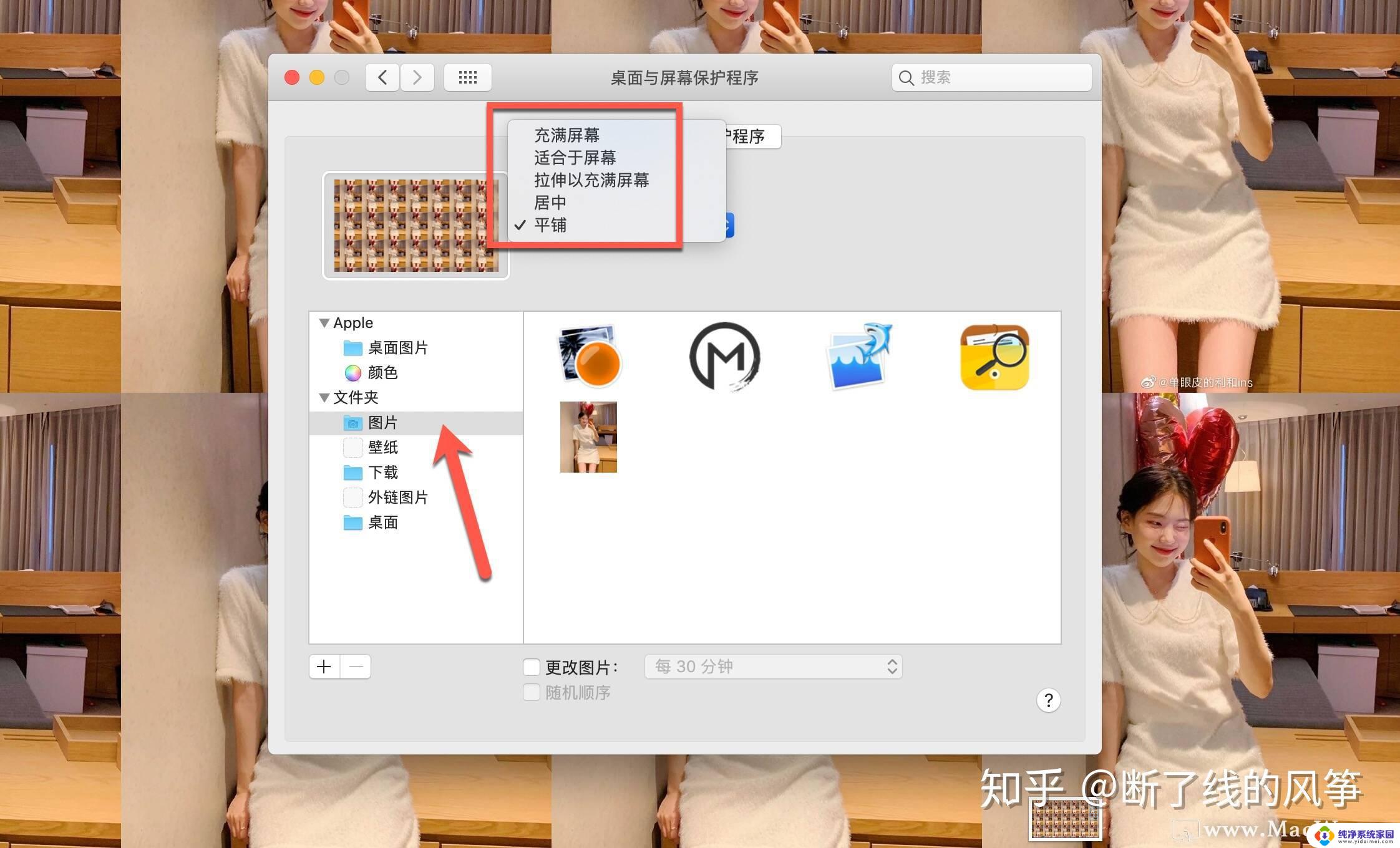
一、Win10自带壁纸设置方法
1、首先在在Win10电脑桌面空白处右键,随后选择“个性化”。
2、进入Win10个性化设置后,点击左侧的“桌面”进入壁纸设置
3、最后在系统自带的几张壁纸当中选择一种,我们还可以进行契合度选择设置,以及背景是以图片,纯色还是幻灯片放映形式存在
二、将下载的壁纸设置为Win10桌面壁纸方法
2、下载准备好图片之后,我们只需在下载好的图片上右键,最后选择【设置为桌面背景】即可。
以上就是电脑怎么改背景的全部内容,如果有遇到这种情况,那么你就可以根据小编的操作来进行解决,非常的简单快速,一步到位。
电脑怎么改背景 Win10怎么修改桌面背景图片相关教程
- win10桌面背景图片怎么设置 Windows 10如何更改桌面背景图
- win10修改登录界面图片 Win10登录界面背景图片怎么更改
- Win10系统怎么改桌面颜色?快速修改桌面背景颜色教程
- 如何改变桌面背景 Win10桌面背景更换步骤
- win10ppt背景怎么设置 在win10中如何将桌面背景设置为幻灯片模式
- 电脑怎么换背景桌面 Win10桌面背景更换步骤
- win10桌面背景怎么设置 Win10桌面背景更换步骤
- 电脑怎么改桌面壁纸 Win10怎么设置桌面背景
- 电脑锁屏背景怎么设置不变 如何防止Win10屏幕桌面背景壁纸被修改
- windows10更改桌面背景 Windows 10 桌面背景设置方法
- 怎么查询电脑的dns地址 Win10如何查看本机的DNS地址
- 电脑怎么更改文件存储位置 win10默认文件存储位置如何更改
- win10恢复保留个人文件是什么文件 Win10重置此电脑会删除其他盘的数据吗
- win10怎么设置两个用户 Win10 如何添加多个本地账户
- 显示器尺寸在哪里看 win10显示器尺寸查看方法
- 打开卸载的软件 如何打开win10程序和功能窗口